वर्षों पहले, मुझे विश्वास था कि इमोजी एक सनक थे। यह कई तकनीकी रुझानों की तरह है, यह आएगा और जाएगा और हम जल्द ही लघु भावनाओं के चित्रण के बारे में भूल जाएंगे।
आज के लिए तेजी से आगे और उन छोटी छवियों ने डिजिटल पाठ के हर रूप के बारे में अनुमति दी है। Emojis मेरे पाठ संदेशों और IM के विशाल बहुमत में शामिल हैं। वे ईमेल, सामाजिक पोस्ट, स्नैपचैट और यहां तक कि कुछ YouTube वीडियो में भी पाए जा सकते हैं। वे जीवन के एक तथ्य हैं।
हालाँकि, अगर आपने कभी किसी संदेश के अंत में एक burrito को टैग करने का आग्रह किया है और महसूस किया है कि यह आपके फोन के रूप में कंप्यूटर पर लगभग उतना सरल नहीं है, तो आप अकेले नहीं हैं। अब आपको Emojis की एक निर्देशिका, कॉपी, पेस्ट और भेजने के लिए वेब पर खोज करने की आवश्यकता नहीं है। यदि आप एक मैक का उपयोग कर रहे हैं, तो छोटे-चित्र जादू को काम करने के कुछ सरल तरीके हैं।
इनपुट मेनू और हॉटकी समर्थन
Emojis वास्तव में काफी समय से OS X में उपलब्ध है, लेकिन यह त्वरित और लगातार पहुंच के लिए गहरा है।
मेनू में जाने के लिए, सिस्टम वरीयताएँ> कीबोर्ड पर जाएं । इनपुट स्रोत टैब खोलें और मेनू बार में शो इनपुट मेनू के बगल में स्थित चेकबॉक्स पर क्लिक करें। मेनू बार में इनपुट मेनू आइकन पर क्लिक करें और इमोजी और सिंबल दिखाएँ का चयन करें। इस मेनू के भीतर, आप उस सटीक छवि को खोज सकते हैं और उसका चयन कर सकते हैं जो आपके मनोदशा को पूरा करती है।
छवि बढ़ानाएक इमोजी में प्रवेश करने के लिए, अपना कर्सर जहाँ आप चाहते हैं, वहां इनपुट मेनू खोलें, वह छवि ढूंढें जिसे आप सम्मिलित करना चाहते हैं और फिर डबल-क्लिक करें। यह दिखाई देगा कि आप कर्सर कहाँ हैं।
यदि आप प्रति दिन कुछ बार से अधिक भावुक कर रहे हैं, तो इस विधि में बहुत अधिक चरणों की आवश्यकता होती है और पूरी तरह से बहुत लंबा होता है। सौभाग्य से, एक बेहतर तरीका है।
Apple ने इनपुट मेनू को लाने के लिए एक हॉटकी शामिल किया है। इनपुट मेनू दिखाने के लिए बस कंट्रोल + कमांड + स्पेस दबाएं। डिफ़ॉल्ट रूप से, यह हॉटकी एक संघनित मेनू दिखाता है जो खोज बार में कर्सर को स्वचालित रूप से रखता है, इसलिए आप तुरंत खोज के लिए टाइप करना शुरू कर सकते हैं। और जब आप सही इमोजी का चयन करने के लिए परिणामों को पर्याप्त रूप से कम कर देते हैं, तो एक बार क्लिक करने पर यह सम्मिलित हो जाएगा और मेनू को बंद कर देगा।
Macmoji
यदि हॉटकी अभी भी बहुत काम की तरह लगता है या आप स्लैक का उपयोग करने के लिए उपयोग किया जाता है, तो एक और विकल्प है। इसे मैकमोजी कहा जाता है और यह आपके मैक में स्लैक-जैसे इमोजी इनपुट जोड़ता है।
अपने मैक पर मैकमो जी को स्थापित करने के लिए, मैकमो जीथहब रेपो के ऊपर, फिर:
- ज़िप को क्लोन पर क्लिक करके या दाईं ओर डाउनलोड बटन पर क्लिक करके डाउनलोड ज़िप पर क्लिक करें ।
- एक बार ZIP डाउनलोड हो जाने के बाद, उसकी सामग्री निकालें।
- सिस्टम वरीयताएँ> कीबोर्ड> टेक्स्ट खोलें।
- ज़िप फ़ाइल की निकाली गई सामग्री वाली फ़ाइल खोलें और इमोजी सब्स्टिट्यूशन.प्लेस्ट फ़ाइल को टेक्स्ट सब्स्टीट्यूशन फ़ील्ड में खींचें।
मैकमोजी का उपयोग करने के लिए, आपको कॉलोनी में इमोजी के नाम को लपेटने की आवश्यकता है, जैसे : मुस्कान: या : मांसपेशी :। जब आप स्पेस बार को हिट करते हैं, तो प्रतिस्थापन छवि के साथ कोड को बदल देगा।
Macmoji किसी भी ऐप या टेक्स्ट फील्ड में काम करता है, जहाँ Apple का ऑटोकोराइज़ेशन मौजूद है, जैसे कि संदेश, मेल, ट्वीटबोट और कई अन्य देशी ऐप। Macmoji, दुर्भाग्य से, क्रोम में काम नहीं करता है।
नकारात्मक पक्ष यह है कि आपको प्रत्येक व्यक्तिगत चित्र के लिए नाम या कोड को जानना होगा। इससे भी बदतर, इमोजी के लिए एक सार्वभौमिक नामकरण प्रणाली नहीं है। ऐप्पल ने "मुस्कुराते हुए चेहरे को क्या कहा, " मैकमोजी बस "मुस्कान" कहते हैं। इसलिए आपको पाठ प्रतिस्थापन मेनू में Macmoji के लिए विशिष्ट कोड देखने की आवश्यकता हो सकती है। वहां से, आप शॉर्टकोड को किसी ऐसी चीज़ में बदल सकते हैं जिसे आप बेहतर याद रखेंगे या अधिक उपयुक्त पाएंगे।
और अगर आप स्किन टोन बदलना चाहते हैं, तो डेवलपर, रयान मैकलेओड, आप स्किन टोन कोड को टैग कर सकते हैं जैसे: स्किन-टोन- [1-5]: कोड पर और दोनों का संयोजन होगा। मैंने संयोजन की कोशिश की, मैं इसके बारे में सोच सकता था, और काम करने के लिए त्वचा टोंड इमोजीस नहीं प्राप्त कर सका।










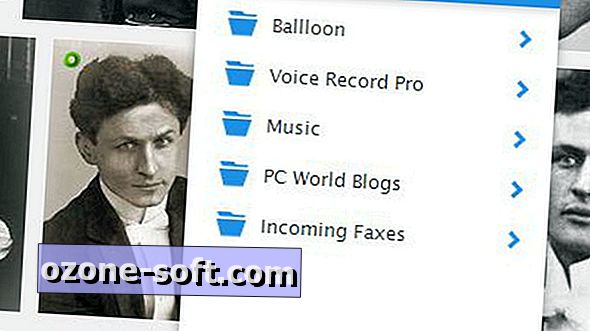


अपनी टिप्पणी छोड़ दो